Jupyter Notebook / Lab 是 Python 开发和数据分析中不可或缺的工具。为了避免环境污染,推荐使用虚拟环境方式安装并启动它。本教程将教你如何:
- 安装 Python、pip、venv
- 使用虚拟环境安装 Jupyter
- 汉化
- 安装实用插件
- 设置登录密码
- 启动并远程访问
- 编写一个一键启动脚本,分享给他人使用
⭐️ 一、安装 Python 及相关依赖
在终端执行以下命令:
bash
sudo apt update
sudo apt install python3 python3-pip python3-venv -y验证是否安装成功:
bash
python3 --version
pip3 --version⭐️ 二、创建虚拟环境并安装 Jupyter
为了避免污染系统环境,我们使用 venv 创建一个独立环境:
bash
mkdir -p ~/venvs
python3 -m venv ~/venvs/jupyter_env激活虚拟环境:
bash
source ~/venvs/jupyter_env/bin/activate安装 JupyterLab(包含 Notebook):
bash
pip install --upgrade pip
pip install jupyterlab退出虚拟环境
bash
deactivate⭐️ 三、JupyterLab 界面汉化
1. 安装汉化语言包 (JupyterLab >= 4.x)
bash
pip install jupyterlab-language-pack-zh-CN2. 设置环境变量 (zh-CN)
bash
export JUPYTERLAB_LANG=zh-CN或者按需加入到 ~/.bashrc 或 ~/.zshrc 中:
bash
echo 'export JUPYTERLAB_LANG=zh-CN' >> ~/.bashrc
source ~/.bashrc3. 重启 JupyterLab
bash
jupyter lab --ip=0.0.0.0 --port=8888 --no-browser --allow-root4. 浏览器中切换语言 (可选)
获取文件后,点击菜单:
设置 → 语言 → 中文 (简体,中国)
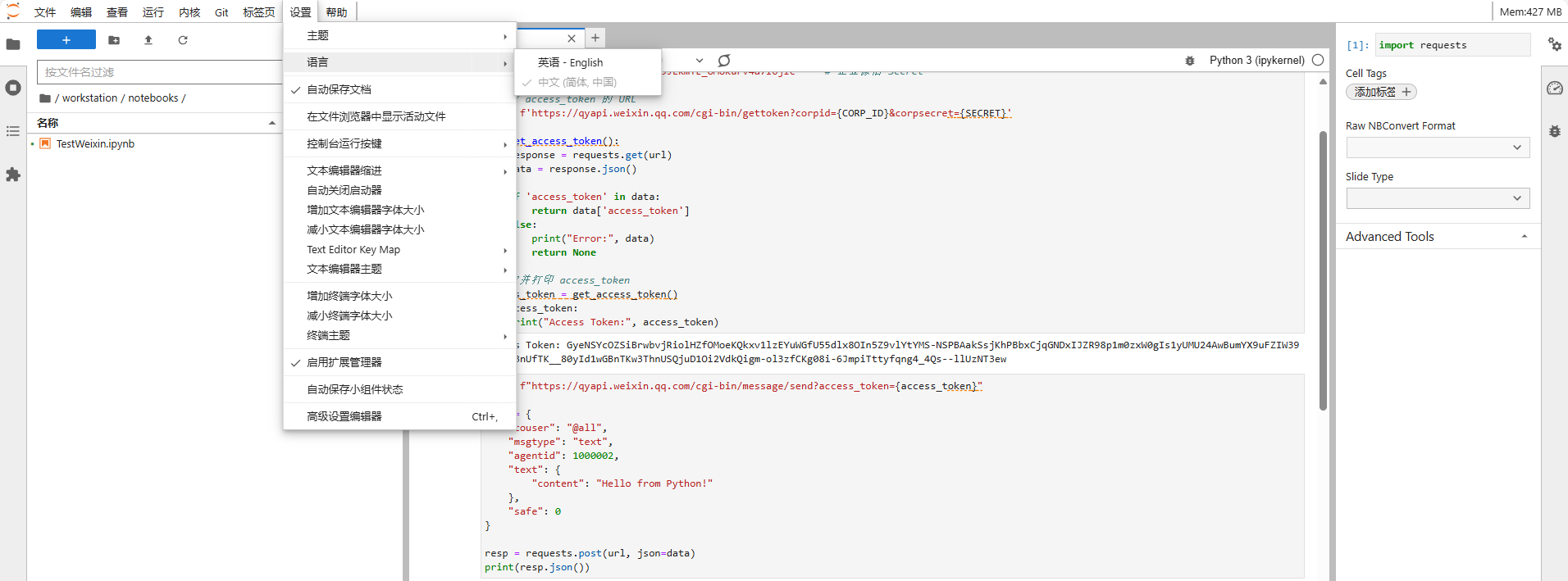
⭐️ 四、安装实用插件
重要:确保已安装 nodejs
bash
node -v
npm -v如果未安装:
bash
curl -fsSL https://deb.nodesource.com/setup_18.x | sudo -E bash -
sudo apt install -y nodejs1. Python LSP 补全(以下已启用 jupyterlab-lsp)
bash
pip install python-lsp-server2. 多语言补全 (JS/HTML/Markdown/Bash)
bash
npm install -g \
typescript typescript-language-server \
vscode-langservers-extracted \
markdown-language-server \
bash-language-server3. 变量查看器
bash
pip install lckr-jupyterlab-variableinspector4. Git UI 控制面板
bash
pip install jupyterlab-git5. 系统监控面板
bash
pip install jupyterlab-system-monitor6. 数据分析基础库
bash
pip install pandas numpy matplotlib seaborn plotly openpyxl⭐️ 五、设置 Jupyter 登录密码(可不设置)
首次设置密码:
bash
jupyter notebook password系统会提示你输入两次密码,然后将加密后的密码保存到:
bash
~/.jupyter/jupyter_notebook_config.json⭐️ 六、启动 Jupyter Notebook(远程推荐方式)
推荐在服务器、WSL 等环境中使用如下启动方式:
bash
jupyter notebook --ip=0.0.0.0 --port=8888 --no-browser或
bash
jupyter lab --ip=0.0.0.0 --port=8888 --no-browser --allow-root📋 参数说明表
| 参数 | 含义说明 |
|---|---|
jupyter lab |
启动 JupyterLab(现代 Web 界面) |
--ip=0.0.0.0 |
监听所有网络接口(允许远程访问) |
--port=8888 |
指定端口号(默认 8888,可改为其他如 8889、8890) |
--no-browser |
启动时不自动打开本地浏览器(服务器/WSL 场景常用) |
--allow-root |
允许以 root 用户身份运行(⚠️ 安全考虑下不推荐,调试可用) |
然后在浏览器访问:
http://<你的服务器IP>:8888输入 token 或设置的密码即可访问。

PS:token 可以在启动服务的终端获取。
⭐️ 七、修改密码
只需重新运行以下命令即可修改:
bash
jupyter notebook password⭐️ 八、一键安装与启动脚本(推荐)
下面是一个自动化脚本,它会:
- 安装 Python、pip、venv(如果未安装)
- 创建虚拟环境并激活
- 安装 JupyterLab
- 设置登录密码(首次运行)
- 启动 Notebook 服务
📜 start_jupyter.sh
bash
#!/bin/bash
# 添加临时代理
# export https_proxy=http://127.0.0.1:7890
# export http_proxy=http://127.0.0.1:7890
# 颜色输出
green() { echo -e "\\033[32m$1\\033[0m"; }
yellow() { echo -e "\\033[33m$1\\033[0m"; }
# 配置路径
VENV_DIR="$HOME/venvs/jupyter_env"
PROJECT_DIR="$HOME/workstation/notebooks"
# 检查系统类型并设置包管理器
if [ -f /etc/os-release ]; then
. /etc/os-release
case "$ID" in
ubuntu|debian)
INSTALLER="sudo apt install -y"
UPDATE="sudo apt update"
PY_PKGS="python3 python3-pip python3-venv"
;;
arch|manjaro)
INSTALLER="sudo pacman -S --noconfirm"
UPDATE="sudo pacman -Sy"
PY_PKGS="python python-pip python-virtualenv"
;;
fedora)
INSTALLER="sudo dnf install -y"
UPDATE="sudo dnf check-update || true"
PY_PKGS="python3 python3-pip python3-virtualenv"
;;
centos|rhel)
INSTALLER="sudo yum install -y"
UPDATE="sudo yum check-update || true"
PY_PKGS="python3 python3-pip python3-virtualenv"
;;
opensuse*)
INSTALLER="sudo zypper install -y"
UPDATE="sudo zypper refresh"
PY_PKGS="python3 python3-pip python3-virtualenv"
;;
alpine)
INSTALLER="sudo apk add"
UPDATE="sudo apk update"
PY_PKGS="python3 py3-pip py3-virtualenv"
;;
*)
echo "❌ 不支持的发行版($ID),请手动安装 Python3、pip 和 venv"
exit 1
;;
esac
else
echo "❌ 无法识别系统类型,缺少 /etc/os-release"
exit 1
fi
# 更新并安装依赖(仅安装缺失组件)
echo "🔧 检查并安装缺失依赖..."
MISSING_PKGS=()
for pkg in $PY_PKGS; do
if ! command -v $(echo "$pkg" | cut -d'-' -f1) &>/dev/null; then
MISSING_PKGS+=("$pkg")
fi
done
if [ ${#MISSING_PKGS[@]} -gt 0 ]; then
echo "📦 需要安装: ${MISSING_PKGS[*]}"
$UPDATE
$INSTALLER ${MISSING_PKGS[*]}
else
echo "✅ 所有依赖已安装,跳过安装步骤。"
fi
# 确保系统已安装 nodejs(用于构建 JupyterLab)
if ! command -v node &>/dev/null; then
echo "🔧 系统未检测到 nodejs,正在安装..."
if command -v apt &>/dev/null; then
sudo apt update && sudo apt install -y nodejs npm
elif command -v dnf &>/dev/null; then
sudo dnf install -y nodejs
elif command -v pacman &>/dev/null; then
sudo pacman -Sy nodejs npm --noconfirm
else
echo "❌ 无法自动安装 nodejs,请手动安装后重试"
exit 1
fi
fi
# 创建项目目录(如不存在)
if [ ! -d "$PROJECT_DIR" ]; then
echo "📁 创建项目目录:$PROJECT_DIR"
mkdir -p "$PROJECT_DIR"
fi
# 创建虚拟环境
if [ ! -d "$VENV_DIR" ]; then
echo "⚙️ 正在创建虚拟环境..."
mkdir -p "$VENV_DIR"
python3 -m venv "$VENV_DIR"
fi
# 激活虚拟环境
source "$VENV_DIR/bin/activate"
# 安装 Jupyter
if ! command -v jupyter &> /dev/null; then
echo "📦 正在安装 jupyterlab..."
pip install --upgrade pip
pip install jupyterlab
fi
echo "📦 检查 jupyter lab 是否已安装..."
if ! command -v jupyter-lab &> /dev/null; then
echo "❌ 未找到 jupyter lab,请先安装"
exit 1
fi
VERSION=$(jupyter lab --version | cut -d. -f1)
echo "🔍 当前 JupyterLab 主版本为:$VERSION.x"
# 设置语言环境变量
echo "🌐 配置环境变量..."
echo "export JUPYTERLAB_LANG=zh-CN"
export JUPYTERLAB_LANG=zh-CN
# 对于 4.x 安装 pip 包
if [[ "$VERSION" -ge 4 ]]; then
echo "💡 安装适用于 JupyterLab 4.x 的中文语言包..."
pip show jupyterlab-language-pack-zh-CN &> /dev/null
if [[ $? -ne 0 ]]; then
pip install jupyterlab-language-pack-zh-CN
else
echo "✅ 已安装 jupyterlab-language-pack-zh-CN,跳过"
fi
# 对于 3.x 安装 labextension 扩展
elif [[ "$VERSION" -eq 3 ]]; then
echo "💡 安装适用于 JupyterLab 3.x 的中文扩展..."
jupyter labextension list | grep '@jupyterlab/translation-zh-CN' &> /dev/null
if [[ $? -ne 0 ]]; then
jupyter labextension install @jupyterlab/translation-zh-CN
else
echo "✅ 已安装 @jupyterlab/translation-zh-CN,跳过"
fi
else
echo "⚠️ 当前版本暂未支持自动识别,手动安装语言包吧"
fi
# pip 插件列表(格式:模块名)
PIP_PACKAGES=(
jupyterlab-git
jupyterlab-system-monitor
lckr-jupyterlab-variableinspector
python-lsp-server
pandas
numpy
matplotlib
seaborn
plotly
)
# npm 插件(多语言补全)
NPM_PACKAGES=(
typescript
typescript-language-server
vscode-langservers-extracted
markdown-language-server
bash-language-server
)
echo "🔧 开始检查并安装 pip 插件..."
for pkg in "${PIP_PACKAGES[@]}"; do
pip show "$pkg" &> /dev/null
if [[ $? -eq 0 ]]; then
green "✅ $pkg 已安装,跳过"
else
yellow "📦 安装 $pkg ..."
pip install "$pkg"
fi
done
echo ""
echo "🧠 开始检查并安装 npm 语言补全支持..."
for npm_pkg in "${NPM_PACKAGES[@]}"; do
if npm list -g --depth=0 "$npm_pkg" &> /dev/null; then
green "✅ $npm_pkg 已全局安装"
else
yellow "📦 安装 $npm_pkg ..."
npm install -g "$npm_pkg"
fi
done
echo ""
green "✅ 所有插件检查完毕,JupyterLab 插件环境已准备完成!"
# 在虚拟环境中安装 node/npm
# if ! command -v node &>/dev/null; then
# echo "🔧 正在为虚拟环境安装 nodejs..."
# pip install nodejs
# fi
# 智能检测是否需要构建 JupyterLab(如未构建或有插件更新)
if ! jupyter lab build --dev-build=False --minimize=False --check &>/dev/null; then
echo "🛠️ JupyterLab 正在构建前端资源..."
# 优先尝试一次轻量构建
jupyter lab build --dev-build=False --minimize=False || {
echo '⚠️ 构建失败,尝试最小化配置重试(关闭 dev/minimize)...'
# fallback:使用 config.py 设置构建配置(永久生效)
JUPYTER_CONFIG_DIR=$(jupyter --config-dir)
mkdir -p "$JUPYTER_CONFIG_DIR"
cat <<EOF > "$JUPYTER_CONFIG_DIR/jupyter_config.py"
# 自动生成:禁用 dev/minimize 构建以避免内存问题
c.LabBuildApp.minimize = False
c.LabBuildApp.dev_build = False
EOF
echo "✅ 写入 Jupyter 配置成功:" "$JUPYTER_CONFIG_DIR/jupyter_config.py"
# 再次尝试构建
jupyter lab build || echo '❌ 二次构建依然失败,请检查内存或手动构建'
}
fi
# 设置密码(如未设置)
# CONFIG_JSON="$HOME/.jupyter/jupyter_notebook_config.json"
# if [ ! -f "$CONFIG_JSON" ]; then
# echo "🔐 第一次使用,请设置登录密码:"
# jupyter notebook password
# fi
# 启动 Jupyter
cd "$PROJECT_DIR"
echo "🚀 启动 Jupyter Notebook..."
if command -v jupyter-notebook &>/dev/null; then
jupyter notebook --ip=0.0.0.0 --port=8888 --no-browser --allow-root --NotebookApp.notebook_dir="$PROJECT_DIR"
else
jupyter lab --ip=0.0.0.0 --port=8888 --no-browser --allow-root --ServerApp.root_dir="$PROJECT_DIR"
fi📆 使用方法
-
保存为
start_jupyter.sh -
赋予可执行权限:
bashchmod +x start_jupyter.sh -
启动:
bash./start_jupyter.sh

PS:因为服务器配置内存只有 2G ,所以构建失败,但是不影响使用。
⭐️ 九、总结
| 步骤 | 命令或说明 |
|---|---|
| 安装 Python + pip | sudo apt install python3-pip |
| 创建虚拟环境 | python3 -m venv ~/venvs/xxx |
| 安装 Jupyter | pip install jupyterlab |
| 设置密码 | jupyter notebook password |
| 启动 Notebook | jupyter notebook --ip=0.0.0.0 |
| 快捷启动 | 使用上面脚本 |
🧪 附:JupyterLab vs Notebook 简单对比
| 对比点 | JupyterLab | Jupyter Notebook |
|---|---|---|
| 界面 | 多标签页、现代化 | 单页、传统 |
| 插件系统 | 更强,支持终端、Git、Markdown 预览等 | 较弱 |
| 推荐使用 | ✅ | ✅(轻量时也很方便) |